win8系统很多程序是通过应用商店安装下载的,但是Win8系统应用商店安装应用的时候总会各种奇怪的问题,导致安装失败。比如最近有位用户说win8系统会有安装应用提示”出现了问题,此应用无法安装,请再试一次。错误代码:0x80070057“怎么回事呢?这是因为文件的安装位置被修改了。那么Win8系统安装商店应用提示错误0x80070057怎么办?具体解决方法如下:
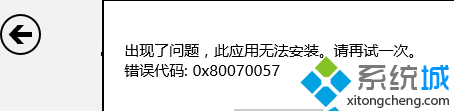
1、右键我的电脑—属性—高级系统设置—高级—环境变量;
2、将用户变量下的TEMP和TMP变量值设为%USERPROFILE%\AppData\Local\Temp;
3、找到系统变量下TEMP和TMP,点击编辑,将变量值设置为%SystemRoot%\TEMP;
4、重启系统,重新安装即可。
Win8系统安装商店应用提示错误0x80070057的解决方法介绍到这里了,只要把原来的应用卸载干净,然后再重新安装应用就可以了。
相关推荐:
Win8.1应用商店无法下载和更新应用怎么办
------相关信息------



